반응형 블로그 설계 방법은?

반응형 블로그란 무엇인가?
반응형 블로그는 현대 웹사이트 디자인의 중요한 요소로, 사용자의 다양한 기기에 맞춰 레이아웃이 자동으로 조정되는 블로그를 의미합니다. 이 섹션에서는 반응형 블로그의 정의, 장점, 모바일 방문자의 증가 추세, 그리고 SEO와의 관계를 살펴보겠습니다.
반응형 블로그의 정의
반응형 블로그는 각기 다른 화면 크기(PC, 태블릿, 스마트폰)에 따라 디자인과 콘텐츠의 배치가 자동으로 조정되는 웹사이트를 말합니다. 이를 통해 사용자는 어떤 장치를 이용하든 최적화된 가독성을 경험할 수 있습니다. 모든 사용자에게 일관된 경험을 제공하기 위해 반드시 필요한 요소입니다.
"디자인은 단순히 웹사이트의 외관이 아니라 사용자의 경험을 극대화하기 위한 도구입니다."
반응형 블로그의 장점
반응형 블로그는 여러 가지 장점을 가지고 있습니다. 아래의 표는 그 주요 이점을 정리한 것입니다.
모바일 방문자 증가
최근 몇 년간 모바일 기기의 사용이 급격히 증가하면서 블로그 운영자는 보다 많은 사용자에게 접근하기 위해 반응형 디자인을 필요로 하고 있습니다. 실제로, 모바일에서의 검색 비중은 70% 이상으로 집계되고 있으며, 이는 방문자들이 모바일 최적화된 콘텐츠를 요청하고 있다는 것을 의미합니다. 따라서 반응형 블로그는 이제 필수 요소입니다.

SEO와의 관계
반응형 블로그는 SEO(검색엔진 최적화)와도 밀접한 관계에 있습니다. 검색 엔진은 모바일 최적화된 웹사이트를 우선적으로 노출하기 때문에, 반응형 블로그는 검색 결과에서의 가시성을 높이는 데 유리합니다. 블로그의 반응형 디자인이 효과적으로 적용될 경우, 네이버와 구글 검색에서 유기적인 트래픽을 증가시킬 수 있습니다.
결론적으로, 반응형 블로그는 사용자 경험을 최적화할 뿐만 아니라, 검색 엔진에서도 높은 노출을 약속하는 중요한 요소입니다. 이제 반응형 블로그 설정을 통해 방문자 경험을 극대화하세요!
👉반응형 블로그 시작하기티스토리에서 반응형 스킨 적용하기
블로그를 운영하는 데 있어 반응형 스킨의 중요성은 아무리 강조해도 지나치지 않습니다. 모바일에서도 최적의 가독성을 유지하면서 방문자 경험을 향상시킬 수 있는 방법을 알아보겠습니다.
관리자 페이지 접근 방법
티스토리에서 반응형 스킨을 적용하기 위해서는 먼저 관리자 페이지에 접근해야 합니다. 티스토리의 관리자 페이지에 로그인을 하면 다양한 기능을 이용할 수 있습니다. 다음 단계로는 '꾸미기' 메뉴를 선택하여 스킨을 변경할 수 있습니다.
"블로그 방문자들은 첫인상에 의해 머무를지를 결정합니다."
반응형 스킨 선택 과정
관리자 페이지에 접속한 후, 꾸미기 메뉴에서 스킨 변경을 클릭합니다. 그 다음에는 "반응형 지원"이 명시된 스킨을 선택해야 합니다. 이를 통해 모바일에서도 깔끔하게 표시될 수 있는 스킨을 고를 수 있습니다.
반응형 스킨을 선택할 때는 다음과 같은 점을 체크해야 합니다:
- 모바일에서 메뉴와 본문이 깨지지 않는지 확인
- 텍스트 크기와 가독성이 적절한지 점검
- 사이드바와 같은 추가 요소가 PC와 모바일에서 잘 표시되는지 테스트
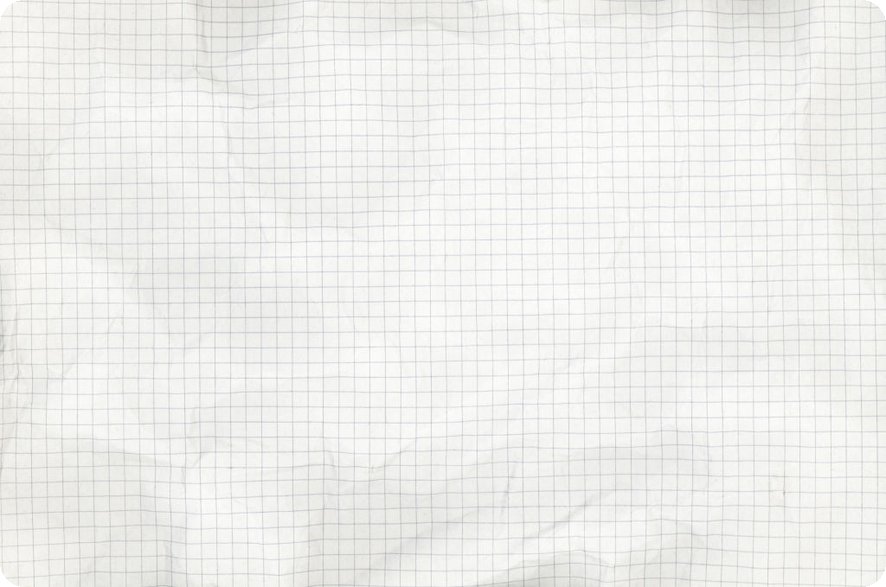
미리 보기와 적용하기
스킨을 선택한 후에는 반드시 미리 보기 기능을 활용하여 스킨의 모습을 확인합니다. 확인이 끝난 후 문제없다면 최종적으로 적용하기 버튼을 클릭하십시오. 이렇게 적용된 반응형 스킨은 수많은 모바일 사용자들에게 더 나은 경험을 제공합니다.
반응형 블로그는 모바일 방문객 증가율이 70% 이상에 달하므로, 모바일 최적화는 선택이 아니라 필수입니다. 티스토리에서 제공하는 다양한 스킨 중 자신에게 맞는 최적의 디자인을 선택하여 여러분의 블로그를 한층 업그레이드해 보세요!
👉스킨 적용 시작하기모바일 메뉴 구성 최적화하기
모바일 웹사이트의 메뉴 구성은 방문자의 경험에 상당한 영향을 미칩니다. 가독성과 접근성을 보장하기 위해 메뉴를 적절히 구성하는 것이 필수적입니다. 이 섹션에서는 모바일 메뉴를 최적화하는 방법을 살펴보겠습니다.
메뉴 개수 조정 방법
모바일 화면은 제한된 공간을 가지고 있어, 메뉴 항목이 많으면 가독성이 떨어질 수 있습니다. 메뉴 개수를 5~6개로 줄이는 것을 추천합니다. 이는 방문자가 필요한 정보를 더 쉽게 찾을 수 있도록 도와줍니다. 메뉴 항목을 조정하기 위해 다음 단계를 따르세요:
- 티스토리 관리자에 접속합니다.
- "꾸미기" → "메뉴 설정" 클릭합니다.
- 필요 없는 메뉴 항목을 삭제하여 5~6개로 줄입니다.
- 설정을 저장합니다.
"메뉴가 길면 모바일에서 자동으로 '더보기' 버튼이 생길 수도 있습니다."
햄버거 메뉴 활성화
햄버거 메뉴는 모바일에서 메뉴가 길어지는 문제를 해결하는 유용한 방법입니다. 사용자가 메뉴 항목을 클릭할 때만 내용을 확인할 수 있게 하여, 화면의 공간을 최대한 활용할 수 있습니다. 이를 활성화하는 방법은 다음과 같습니다:
- 티스토리 관리자에 접속합니다.
- "꾸미기" 메뉴로 들어갑니다.
- 모바일 메뉴 버튼(햄버거 버튼)이 활성화되어 있는지 확인합니다.
이렇게 설정하면, 모바일에서 메뉴가 깔끔하게 정렬되고 사용자 경험이 향상됩니다.

가독성 좋은 메뉴 설정
메뉴의 가독성을 높이기 위해 몇 가지 중요한 요소를 고려해야 합니다. 텍스트 크기와 정렬은 주요 요소로 가독성을 향상시키는 데 기여합니다. 다음과 같이 설정할 수 있습니다:
- 메뉴 항목의 글자 크기를 조정합니다. 일반적으로 모바일에서는 14px 이상의 글자 크기를 추천합니다.
- 메뉴 정렬 방식을 중앙으로 설정하여 균형을 맞춥니다.
다음은 메뉴 글자 크기 및 정렬을 조정하는 CSS 예시입니다:
이와 같은 설정을 통해 모바일에서도 메뉴가 가독성이 좋고 사용하기 편리한 형태로 표시됩니다. 이러한 최적화를 통해 방문자들은 더 편하게 블로그를 탐색할 수 있습니다. 반응형 디자인을 적용하면 방문자 경험도 클 수록 높아질 것입니다.
👉메뉴 최적화 시작가독성 높은 모바일 글쓰기 팁
모바일 사용자가 급증하는 시대, 블로그의 가독성을 높이는 것은 필수입니다. 특히 작은 화면에서 사용자들이 쉽게 내용을 이해할 수 있도록 돕는 방법에 대해 알아보겠습니다.
짧고 명확한 문장
모바일 환경에서 중요한 점은 짧고 명확한 문장입니다. 긴 문장은 독자의 이해를 방해할 수 있습니다. 모바일에서는 한 문장이 한 줄에서 두 줄 정도로 유지하는 것이 가장 바람직합니다. 이렇게 하면 독자들이 빠르게 내용을 파악할 수 있습니다.
"입력한 정보는 언제나 쉽게 접근할 수 있어야 한다."
문단 구분 기술
문단은 내용의 흐름을 명확하게 전달하는 역할을 합니다. 긴 단락 대신 3~4줄 단위로 문단을 끊어주면 가독성이 현저히 좋아집니다. 또한, 중간에 제목(heading)을 추가하여 섹션을 구분하면 독자들이 필요한 정보를 더욱 쉽게 찾을 수 있습니다. 아래의 테이블은 모범적인 문단 설정을 보여줍니다.

제목 사용으로 가독성 향상
명확한 제목은 독자의 주의를 끌고, 글의 구조를 이해하는 데 큰 도움이 됩니다. 각 섹션에 관련된 제목을 추가함으로써 내용의 흐름을 부드럽게 만들고, 정보를 시작하기 전에 독자가 무엇을 기대할 수 있는지 알려줍니다. 이렇게 구성된 글은 독자에게 더 오랜 시간을 머물게 하고, 블로그 방문자 경험을 향상시킬 수 있습니다.
모바일에서도 가독성 높고 매력적인 글쓰기를 실현해보세요. 효과적인 문장과 문단 구성, 그리고 적절한 제목 사용은 블로그의 성공을 좌우하는 핵심 요소입니다.
👉글쓰기 팁 알아보기반응형 블로그 최종 점검
반응형 블로그는 모바일과 PC에서 모두 최적의 가독성을 제공하는 것이 중요합니다. 본 포스트에서는 최종 점검을 위한 필수 요소들을 다뤄보겠습니다.
PC와 모바일에서 테스트하기
블로그를 설정한 후 반드시 PC와 모바일 환경에서 테스트를 진행해야 합니다. 이 과정을 통해 방문자들이 접속했을 때 어떻게 보이는지를 직접 확인할 수 있습니다.
“모바일에서도 잘 보이는 블로그는 SEO에도 유리하고, 방문자 체류 시간도 증가합니다.”
테스팅 방법

가독성 체크 포인트
블로그의 가독성을 높이는 것은 방문자 경험에 직결됩니다. 다음의 체크 포인트를 활용하여 가독성을 분석해 보세요.
- 문장 길이: 한 문장은 1~2줄로 짧게 유지하되, 명확한 내용을 담아야 합니다.
- 문단 길이: 긴 문단보다 3~4줄로 나누면 더 읽기 편해집니다.
- 폰트 크기: 모든 기기에서 적절한 글씨 크기와 글꼴을 사용해야 합니다.
하단에는 모바일에서도 가독성 높은 글작성을 위한 몇 가지 팁이 있습니다:
- 짧고 명확한 문장으로 구성하세요.
- 의미 있는 제목(heading)을 활용해 문단을 구분 지으세요.
최종 설정 검토
최종 점검을 통해 블로그의 모든 설정을 재확인하는 단계입니다. 다음 사항들을 반드시 체크해보세요.
- 반응형 스킨 적용 여부: 스킨이 제대로 적용되었는지 확인합니다.
- 모바일 메뉴 최적화: 모바일에서 메뉴가 자연스럽게 정리되는지 확인합니다.
- 이미지 처리: 이미지가 서로 겹치지 않도록 설정했는지 점검합니다.
반응형 블로그 설정이 완료되었다면, 위의 모든 단계를 검토하고 최종적으로 블로그가 모든 기기에서 잘 보이는지 확인해보세요. 이렇게 할 경우, 방문자들이 더 오래 머무를 확률이 높아집니다.

이상으로 반응형 블로그의 최종 점검 포인트를 살펴보았습니다. 이 과정을 통해 방문자 경험을 높이고, 더 나아가 블로그의 성과를 극대화할 수 있습니다.
👉블로그 점검하기